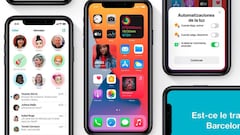Cómo activar Gmail por defecto en iOS 14
Si tienes iPhone ya puedes poner el cliente de correo electrónico de Google por defecto para abrir tus emails.
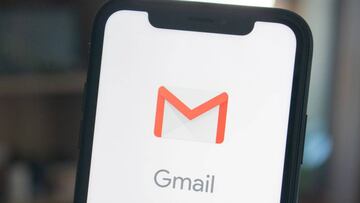
Una de las novedades de iOS 14 (y también iPadOS 14) es que ya puedes elegir y establecer aplicaciones de terceros como alternativas tanto para el cliente del Correo Electrónico como para el del navegador web. Puedes elegir por ejemplo navegar con el browser de Mozilla Firefox, y que sea la app de Outlook la que abra tus emails. O por ejemplo usar el Gmail de Google.
Gmail en iOS
Apple había activado la opción de usar diferentes gestores y apps de email Third Party en su iOS 14, estrenada la semana pasada y una versión que se está caracterizando por su amplia capacidad de personalización, en comparación con las usuales versiones más ‘rígidas’ que siempre han caracterizado al sistema operativo del iPhone.
Noticias relacionadas
Pero curiosamente, la aplicación de Gmail no tenía soporte en iOS 14 para ser el gestor de correo electrónico por defecto, por lo que había que recurrir a un ‘truco’ usando la versión de navegador de Gmail para ello. Un truco que os íbamos a contar, pero que justo Apple lo ha vuelto innecesario porque hoy ha anunciado una nueva actualización de Gmail para iOS, versión 6.0.200824, que ya permite esto mismo como leemos oficialmente en la App Store.
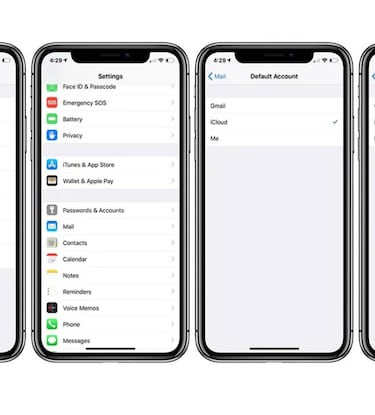
Abrir correos en iOS 14 con Gmail por defecto
¿Cómo se establece Gmail para abrir correos por defecto en iOS 14? De esta manera
- Abre la aplicación de Ajustes en tu iPhone o iPad.
- Desplázate hacia abajo hasta que encuentres la aplicación que quieres usar. En este casi debe ser Gmail si quieres usarlo como tu aplicación de correo electrónico por defect. -Si no aparece búscala en la App Store y descarga su versión más reciente.
- Pulsa sobre la app para elegirla.
- Selecciona la opción adecuada para establecerla por defecto.
- Selecciona la app y vuelve a salir de la configuración. Ahora, cada vez que toques una dirección de correo electrónico, se iniciará la app de Gmail. Este método sirve también para que establezcas otras apps como Outlook, o navegadores web como Firefox o Google Chrome en iOS 14.